I. Lỗi 400 bad request, HTTP Error 403 là gì?
400 Bad Request Error là một mã trạng thái HTTP, thông báo cho người dùng biết rằng hiện máy chủ web không thể xử lý truy vấn do sự cố nào đó. Nếu thấy một trong số các thông báo sau, trang đó chứng tỏ đang gặp lỗi 400 Bad Request:
HTTP error 403 là một kiểu lỗi mã trạng thái HTTP (HTTP Status code), tức là bạn bị chặn truy cập:
- LỖI HỆ THỐNG NETWORK ERROR: NETWORK REQUEST FAILED WITH STATUS 400.
- LỖI HỆ THỐNG NETWORK ERROR: NETWORK REQUEST FAILED WITH STATUS 403.
- HTTP Error 400 – Bad Request
- Bad Request: Error 400
- HTTP Error 400. The request hostname is invalid.
- 400 – Bad request. The request could not be understood by the server due to malformed syntax. The client should not repeat the request without modifications.
- 400 Bad Request
- Bad Request. Your browser sent a request that this server could not understand.
- Bad Request – Invalid URL
- Trên Internet Explorer, lỗi 400 thường là: The webpage cannot be found message
- Nếu lỗi 400 liên quan tới liên kết trong Microsoft Office, bạn sẽ thấy một pop-up nhỏ hiện: “The remote server returned an error: (400) Bad Request“.
II. Hướng dẫn cách khắc phục lỗi 400, 403
1. Xóa cookie một trang web cụ thể trên trình duyệt Chrome
Bước 1: Trên trình duyệt Chrome, click chọn biểu tượng 3 CHẤM ở góc trên cùng bên phải màn hình, sau đó click chọn Settings.
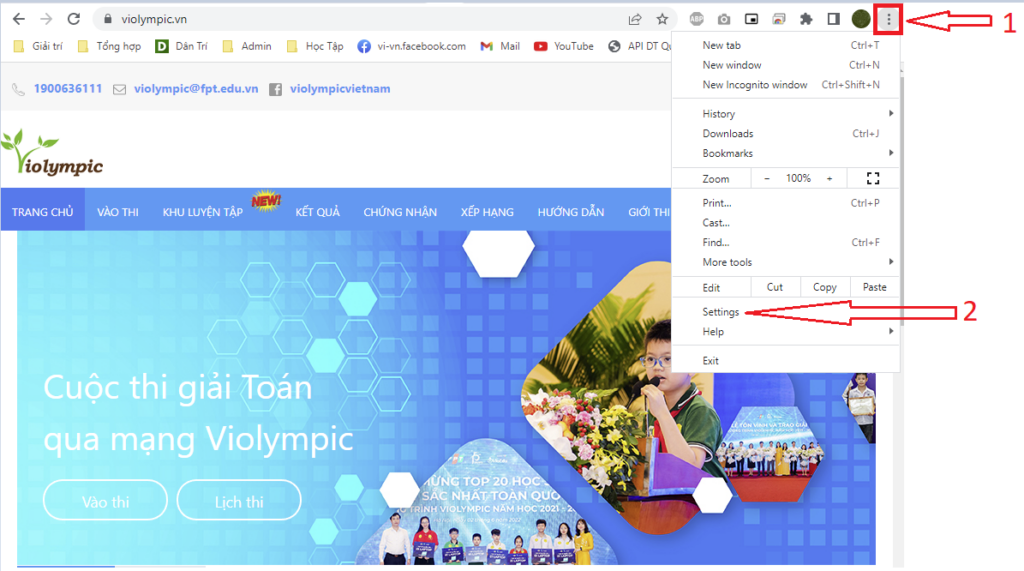
Bước 2: Trên cửa sổ Settings, cuộn xuống tìm và chọn tùy chọn Privacy and security.
Bước 3: Tại mục Privacy and security, bạn click chọn Clear browsing data.
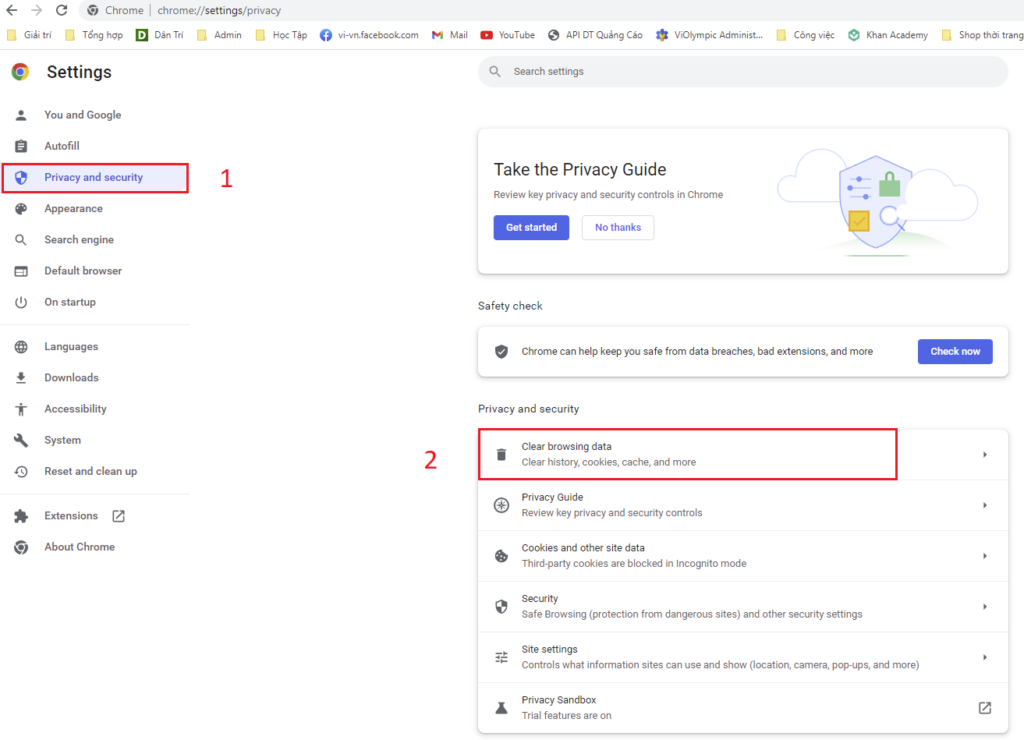
Bước 4: Trên cửa sổ Clear browsing data,bạn click chọn Advanced. Tại mục Time range bạn kéo chọn All time, các lựa chọn bên dưới bạn tích chọn hết và bỏ trống mục Passwords and other sign-in data
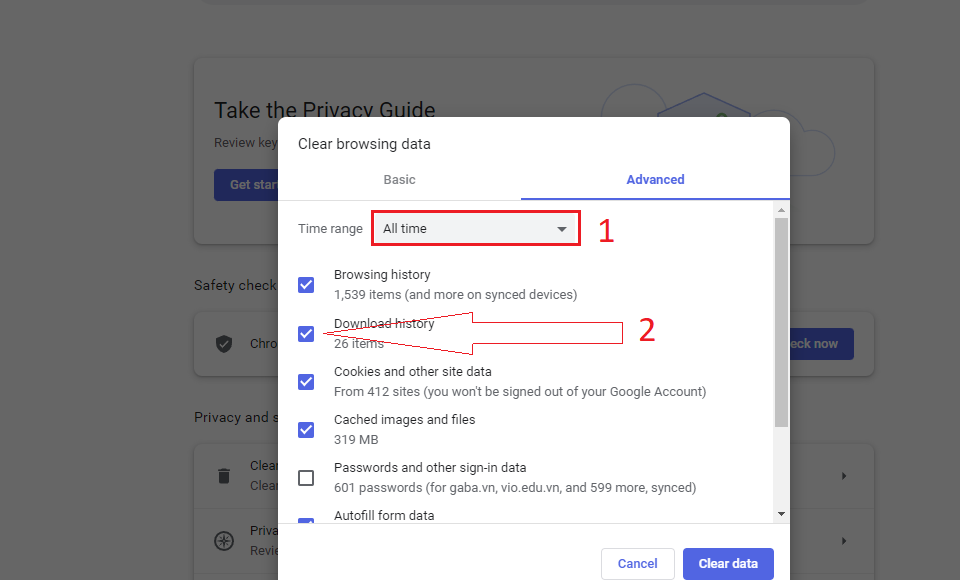
Bước 5: Cuối cùng bạn bấm nút Clear data và chờ cho đến khi báo hoàn thành và sử dụng trang web bình thường.
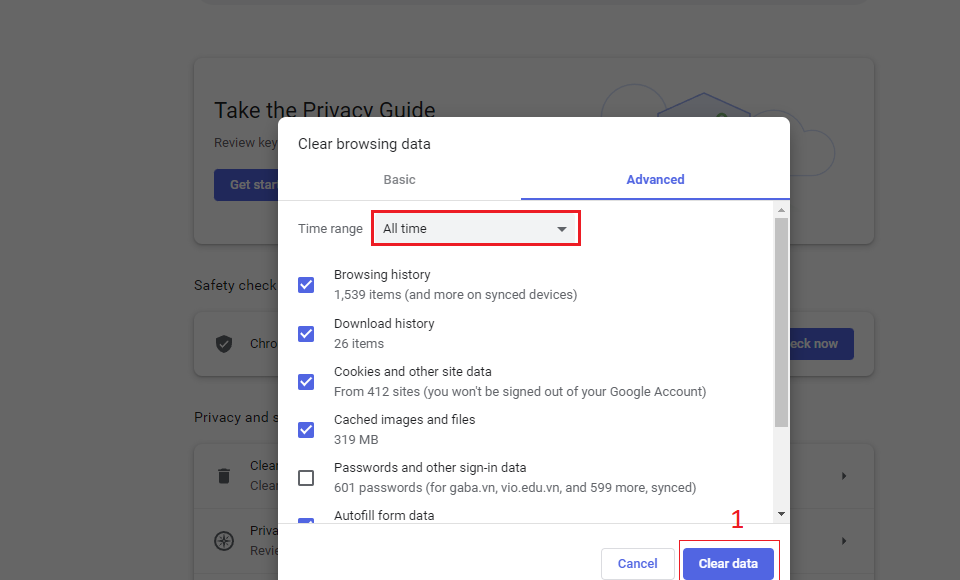
2. Xóa cookie một trang web cụ thể trên trình duyệt FireFox
Bước 1: Trên trình duyệt FireFox, click chọn biểu tượng 3 dòng gạch ngang ở góc trên cùng bên phải màn hình, sau đó click chọn Cài đặt.
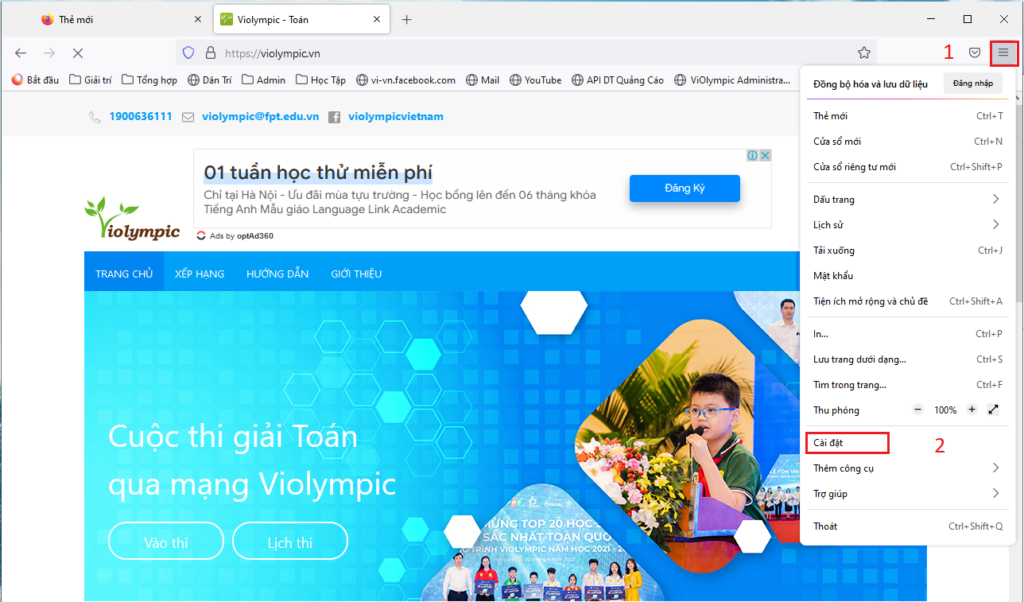
Bước 2: Tiếp theo, trên cửa sổ cài đặt chọn mục Riêng tư và bảo mật
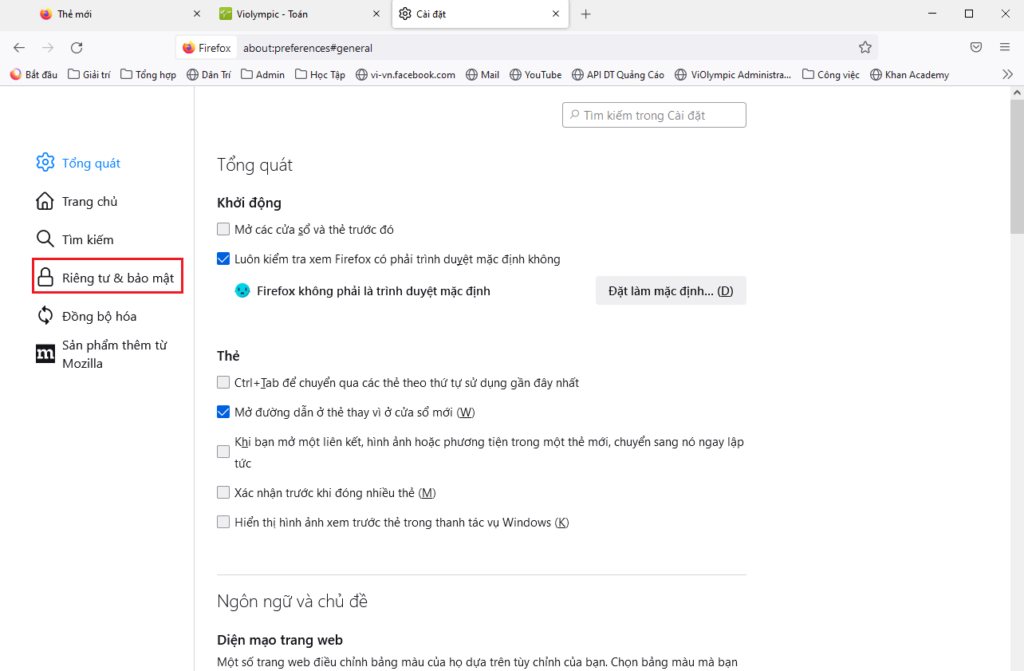
Bước 3: Tại mục Lịch sử, bạn click chọn Xóa lịch sử.
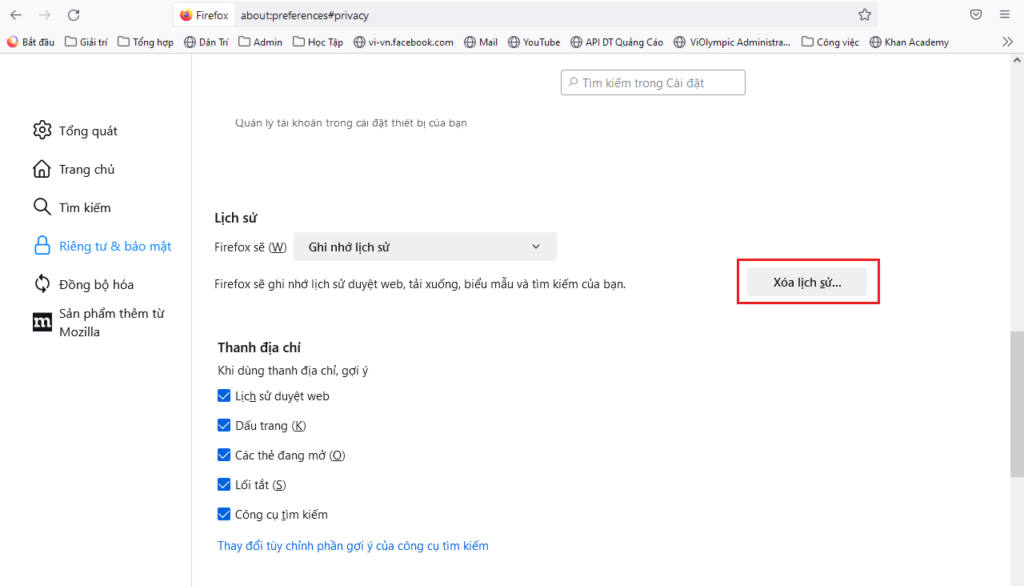
Bước 4: Trong ô khoảng thời gian để xóa chọn Mọi lúc và tích hết các mục như ảnh bên dưới. Cuối cùng bạn bấm nút OK và chờ cho đến khi báo hoàn thành và sử dụng trang web bình thường.
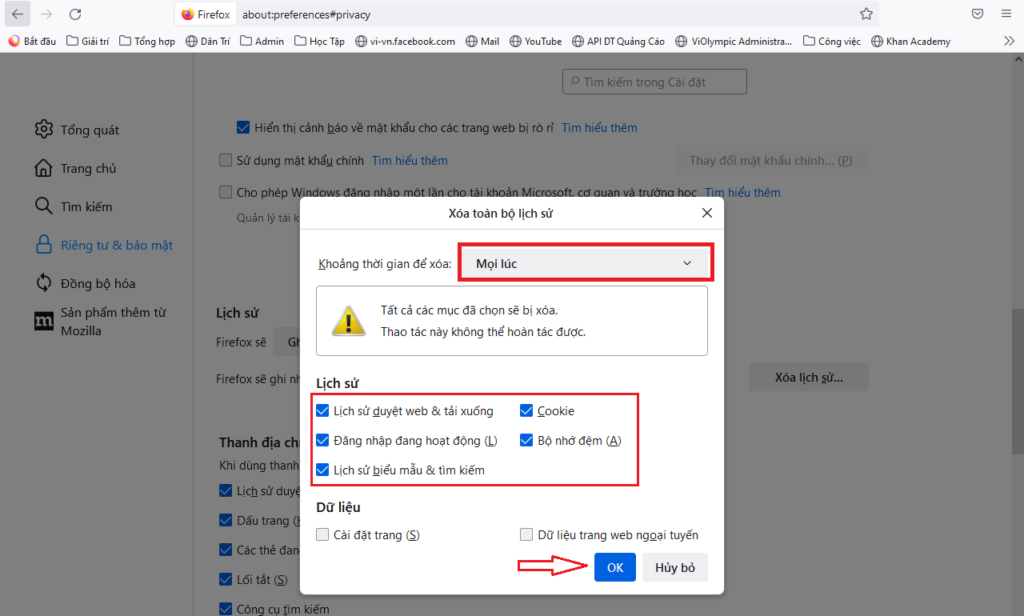
Mọi thắc mắc vui lòng liên hệ:
Tổng đài: (hoạt động từ 08h00 – 18:00 từ thứ 2 đến thứ 6).
1900 636 111 nhánh số 1
024 73 006 111 nhánh số 1
Zalo:

Email: violympic@fpt.edu.vn
Fanpage Facebook: https://www.facebook.com/violympicvietnam
Groups Facebook: https://www.facebook.com/groups/violympicfpt/
Trân trọng,
Ban tổ chức Violympic Quốc Gia.
















